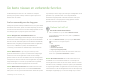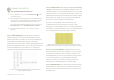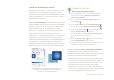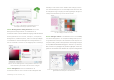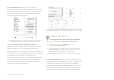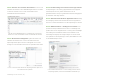Operation Manual
Handleiding voor de recensent [ 16 ]
U kunt nu door u gemaakte of gewijzigde vector- en
bitmappatroonvullingen opslaan en delen.
Nieuw!
Dialoogvenster Vulling bewerken:
Het nieuwe
dialoogvenster Vulling bewerken in CorelDRAW X7 en
Corel PHOTO-PAINT X7 biedt u efficiëntere toegang tot alle beschikbare
besturingselementen voor uniforme, verlooptint-, vectorpatroon-,
bitmappatroon-, tweekleurenpatroon-, textuur- en PostScript-vullingen.
In CorelDRAW X7 biedt het dialoogvenster Vulling bewerken nu
ook een voorbeeld in real-time van de wijzigingen die u aanbrengt.
Met het nieuwe dialoogvenster Vulling bewerken beschikt u over
totale controle bij het werken met alle soorten vullingen.
Nieuw!
Vullingkiezer:
Zowel in CorelDRAW X7 als
Corel PHOTO-PAINT X7 kunt u met de nieuwe vullingkiezer heel
makkelijk en snel zoeken naar en bladeren door vullingen, hiervan
een voorbeeld weergeven en uw uiteindelijke keuze selecteren. Met
de vullingkiezer krijgt u toegang tot lokaal opgeslagen vullingen en
vullingen die beschikbaar zijn in het Content Center.
Met de nieuwe vullingkiezer is het snel en makkelijk
om een vulling te zoeken en kiezen.
Nieuw!
Vullingen maken:
In CorelDRAW X7 kunt u nu onmiddellijk
een nieuwe bitmappatroon- of vectorpatroonvulling maken op basis
van geselecteerde voorwerpen in de werkruimte. Na het toepassen van
een patroonvulling, wordt in het koppelvenster Voorwerpeigenschappen
de knop
Nieuw van document
weergegeven. Wanneer u op deze knop
klikt, wordt de cursor gewijzigd in het gereedschap Bijsnijden, zodat u een
gebied van de werkruimte kunt definiëren dat u als patroon wilt gebruiken.
U kunt nu een bitmap- of vectorpatroonvulling maken op basis van
geselecteerde voorwerpen in de werkruimte.